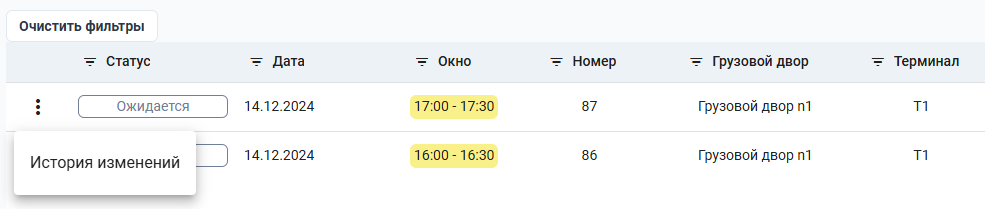Электронная очередь
Описание раздела
В разделе Электронная очередь можно создать бронь на склад погрузки/разгрузки.
Реестр броней
Создание брони
Создать бронь можно двумя способами:
1. Через Реестр броней
Чтобы создать бронь, перейдите на вкладку Реестр броней и нажмите кнопку Создать бронь.
Необходимо выбрать Грузовой двор и Терминал, указать необходимое временное окно.
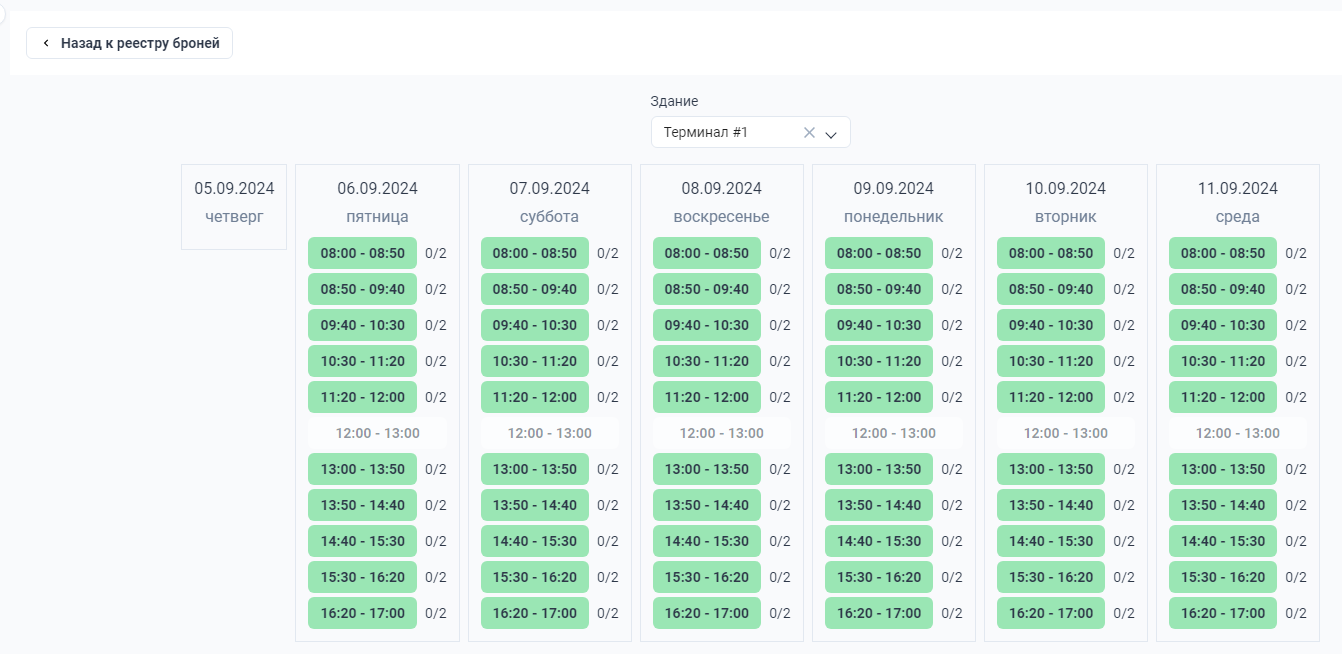
В появившемся окне заполните необходимые данные и нажмите кнопку Создать.
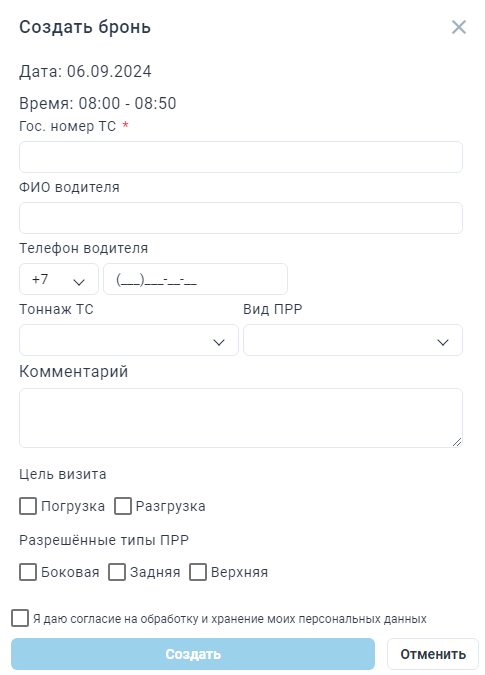
После этого бронь появится в меню со статусом Ожидается.
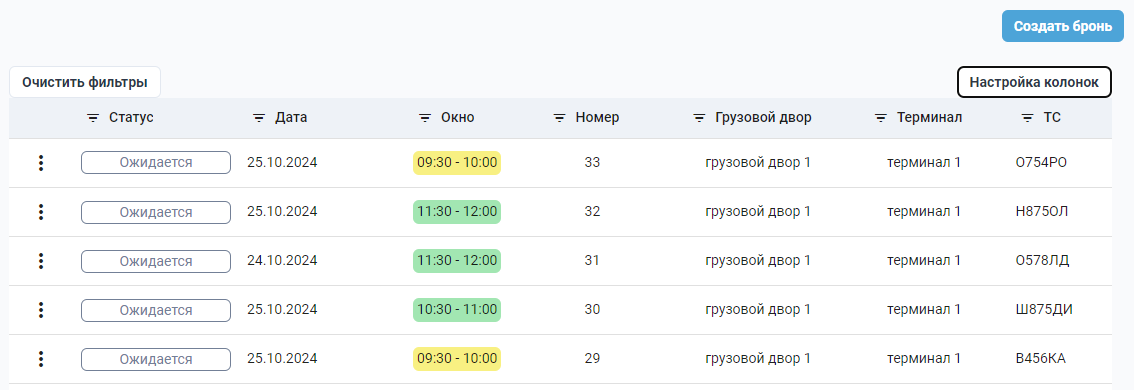
2. Через Заказы
Для этого необходимо перейти в раздел Заказы в Блок Маршрут.
Если в созданной заявке, адрес погрузки\разгрузки соответствует адресу грузового двора, то после того как будут заполнены данные по Транспортному средству и данные по водителю, появляется кнопка Создать бронь на детальной странице заказа в блоке Маршрут.
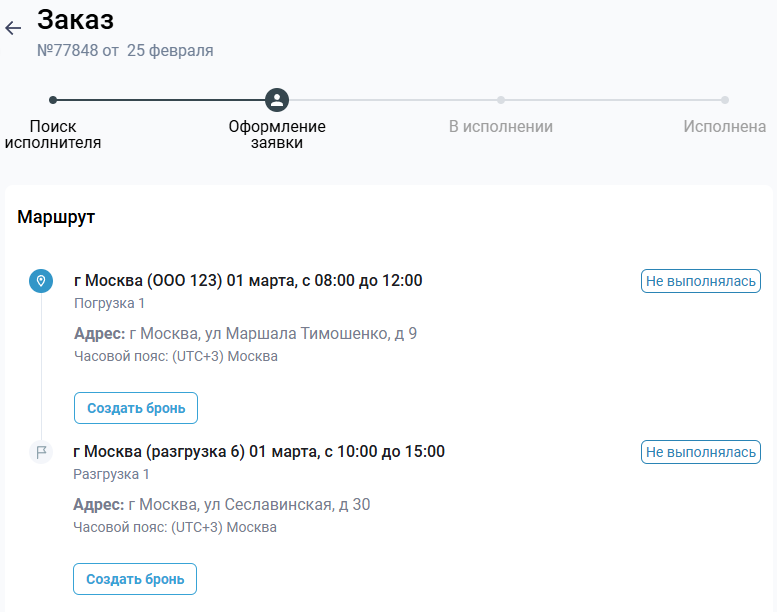
Необходимо нажать на кнопку Создать бронь, откроется филь�тр со временем на дату погрузки\разгрузки.
После выбора времени открывается окно создания брони, в котором можно откорректировать информацию. Данные по ТС и водителю будут внесены из заказа.
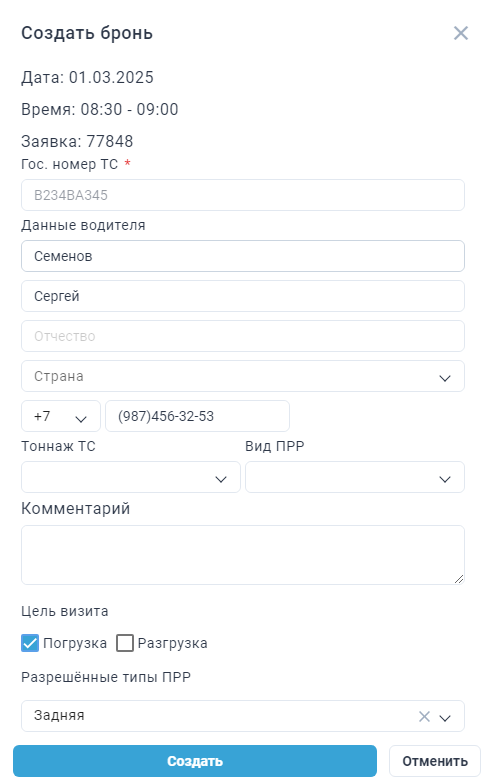
Нажать на кнопку Создать. Бронь появится в списке ***Реестра броней ***, а также на детальной странице заказа в блоке Маршрут.
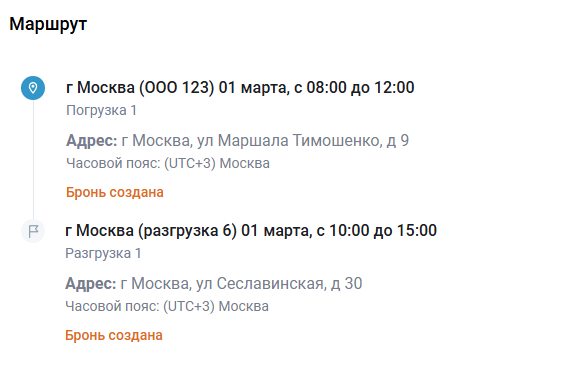
Меню действий для брони
В меню действий " ⋮ ", которое доступно для каждой записи брони, можно выполнять следующие операции:
- Сменить статус – даёт возможность изменить статус заявки.
- История изменений – открывает список всех изменений, сделанных с бронью.